Comment réparer l'erreur 0x800f0950 de .NET Framework 3.5 dans Windows 10
Fenêtres / / August 05, 2021
.NET est une plateforme de développement composée d'outils, de langages de programmation et de bibliothèques permettant de créer différents types d'applications. D'autre part, le framework .NET est l'implémentation de .NET. Ce cadre est extrêmement important pour de nombreuses raisons. Mais vous ne pourrez en tirer pleinement parti que s’il fonctionne comme prévu. Malheureusement, cela ne semble pas être le cas pour certains utilisateurs. De nombreux utilisateurs se plaignent de l'erreur 0x800f0950 .NET Framework 3.5 sur leur configuration de Windows 10.
Lorsque ce problème apparaît, le message d’erreur indique «La fonctionnalité suivante n’a pas pu être installée. Les modifications n'ont pas pu être effectuées. Veuillez redémarrer votre ordinateur et réessayer ». Bien que ce message d'erreur dise tout de suite de redémarrer votre PC et de réessayer l'installation, cela ne serait pas non plus utile. À cet égard, nous explorerons aujourd'hui toutes les raisons possibles de cette erreur. Plus important encore, nous énumérerons également tous les correctifs pour corriger l'erreur 0x800f0950 .NET Framework 3.5 dans Windows 10. Sans plus tarder, commençons.

Table des matières
-
1 Comment réparer l'erreur 0x800f0950 de .NET Framework 3.5 dans Windows 10
- 1.1 Correction 1: Installez .NET via les fonctionnalités Windows
- 1.2 Fix 2: installer Windows Update
- 1.3 Fix 3: installer via le support d'installation
- 1.4 Fix 4: Utilisation du script d'installation
Comment réparer l'erreur 0x800f0950 de .NET Framework 3.5 dans Windows 10
Ce problème semble déranger de nombreux utilisateurs ces derniers temps. A en juger par le Forum Microsoft, plus de 1500 personnes sont confrontées à ce problème (reportez-vous à l'image ci-dessous). Mais quelle pourrait en être la raison? Pour commencer, il peut s'agir du programme d'installation .NET lui-même. En dehors de cela, toute mise à jour Windows en attente ou la méthode d'installation incorrecte peut également causer ce problème. Nous allons donc énumérer les étapes pour résoudre ces trois problèmes. Essayez-les et l'une des méthodes devrait corriger l'erreur 0x800f0950 .NET Framework 3.5 dans Windows 10.
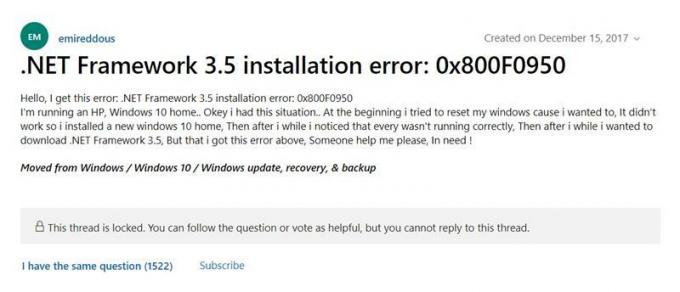
Correction 1: Installez .NET via les fonctionnalités Windows
Certains utilisateurs auraient été confrontés à ce problème lorsqu'ils installaient le .NET via le programme d'installation tiers. (À cet égard, nous vous recommandons de ne l'installer qu'à partir du menu Fonctionnalité de Windows. Heureusement, le fichier d'installation est déjà présent sur votre PC. Il vous suffit de le trouver puis de le lancer. Suivez les étapes ci-dessous pour cela.
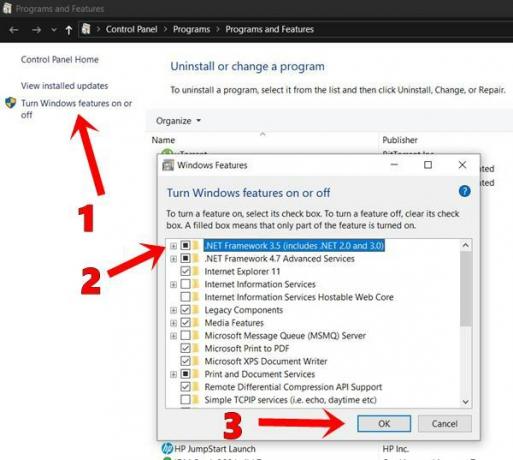
- Lancez la boîte de dialogue Exécuter à l'aide des combinaisons de touches de raccourci Windows + R.
- Tapez maintenant appwiz.cpl et appuyez sur Entrée. Cela lancera le Programmes et fonctionnalités menu.
- Clique sur le Activer ou désactiver des fonctionnalités Windows option dans la barre de menu de gauche.
- Ensuite, cochez le.NET Framework 3.5 (inclut .NET 2.0 et 3.0) et frapper D'ACCORD.
- Dans la boîte de dialogue de confirmation qui apparaît, appuyez sur Oui. Attendez que le processus se termine. Une fois que cela est fait, redémarrez votre PC et voyez si l'erreur 0x800f0950 .NET Framework 3.5 Error est corrigée ou non.
Fix 2: installer Windows Update
S'il y a une mise à jour Windows en attente, nous vous recommandons de l'installer immédiatement. Ces mises à jour, en plus d'apporter une amélioration de la sécurité et de la stabilité, peuvent également résoudre des problèmes liés à tout composant ou cadre Windows. Voici donc comment rechercher et appliquer les dernières mises à jour.
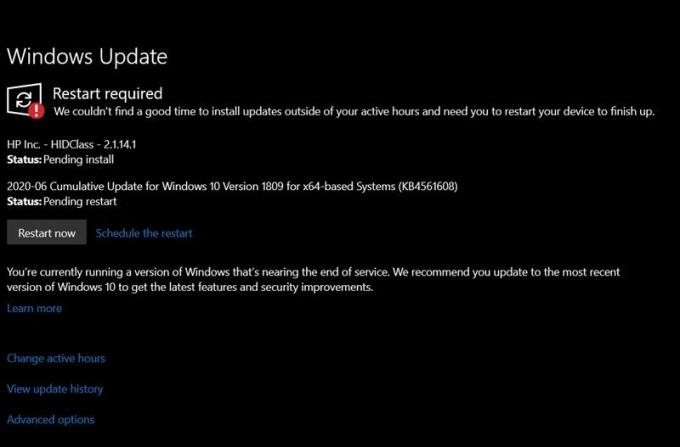
- Ouvrez la boîte de dialogue Exécuter. Vous pouvez utiliser les touches de raccourci Windows + R pour la même chose.
- Dans la boîte de dialogue qui apparaît, saisissez ms-settings: windowsupdate et appuyez sur Entrée.
- Cela vous mènera au Windows Update section de la Réglages page.
- Cliquez maintenant sur Vérifier les mises à jour. Windows recherchera ensuite les dernières mises à jour et, si elles sont disponibles, les appliqueront également.
- Redémarrez votre PC et vérifiez si l'erreur .NET Framework 3.5 Error 0x800f0950 a été corrigée ou non.
Fix 3: installer via le support d'installation
Vous pouvez également essayer d'installer le .NET Framework 3.5 directement à partir d'un support d'installation compatible. Pour cela, nous utiliserions l'invite de commande. Reportez-vous aux étapes ci-dessous:
- Cliquez sur le menu Démarrer et recherchez Courir.
- Dans la boîte de dialogue Exécuter, saisissez CMD et appuyez sur Entrée. Cela lancera l'invite de commande.

- Tapez la commande ci-dessous et appuyez sur Entrée. Assurez-vous de remplacer le XXX par l'emplacement du support d'installation.
Dism / online / enable-feature / nom de la fonction: NetFX3 / All / Source:XXX: \ sources \ sxs / LimitAccess
- Une fois que cela est fait, fermez la fenêtre de commande et redémarrez votre PC. L'erreur 0x800f0950 .NET Framework 3.5 a peut-être été rectifiée. Sinon, essayez la méthode suivante indiquée ci-dessous.
Fix 4: Utilisation du script d'installation
Si aucun des conseils ci-dessus n'a réussi à fonctionner dans votre cas, il reste une chose à faire. Vous pouvez créer un script d'installation CMD personnalisé, puis l'exécuter en tant qu'administrateur. Voici tout ce que vous devez savoir à ce sujet.
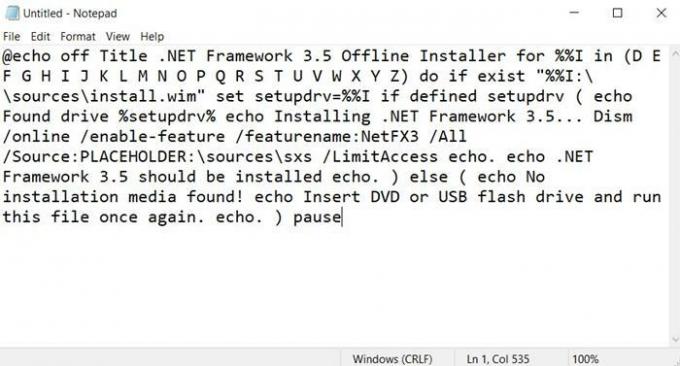
- Rendez-vous dans le menu Démarrer et recherchez Exécuter. Dans la boîte de dialogue Exécuter, saisissez notepad.exe et frapper Ctrl + Maj + Entrée. Cela lancera le Bloc-notes avec des droits administratifs.
- Maintenant, copiez-collez la commande ci-dessous dans le Bloc-notes. Assurez-vous de supprimer le mot-clé Placeholder avec l'emplacement du support d'installation.
@echo off Title .NET Framework 3.5 Offline Installer for %% I in (D E F G H I J K L M N O P Q R S T U V W X Y Z) existe-t-il "%% I: \\ sources \ install.wim" set setupdrv = %% I si défini setupdrv (echo Found drive% setupdrv% echo Installation de .NET Framework 3.5... Dism / online / enable-feature / nom de la fonction: NetFX3 / All / Source:PLACEHOLDER: \ sources \ sxs / LimitAccess echo. echo .NET Framework 3.5 doit être installé echo. ) else (echo Aucun support d'installation trouvé! echo Insérez un DVD ou une clé USB et exécutez à nouveau ce fichier. écho. ) pause
- Une fois que cela est fait, dirigez-vous vers Fichier> Enregistrer sous et donnez un nom à ce fichier. Assurez-vous simplement d'ajouter .cmd comme extension. Appuyez sur le bouton Enregistrer pour enregistrer le fichier sur votre PC.
- Cliquez maintenant avec le bouton droit sur le fichier de commandes nouvellement créé et sélectionnez Exécuter en tant qu'administrateur. Le script installera ensuite le framework .NET sur votre PC. Redémarrez votre PC et l'erreur devrait être corrigée maintenant.
Voici donc les différentes méthodes pour corriger l'erreur 0x800f0950 .NET Framework 3.5. Nous avons partagé quatre méthodes différentes pour la même chose, chacune d'entre elles devrait résoudre ce problème. Faites-nous savoir lequel a réussi à corriger cette erreur. Pour terminer, voici quelques Trucs et astuces iPhone, Trucs et astuces PC, et Trucs et astuces Android que vous devriez également vérifier.


![Télécharger le micrologiciel Huawei Mate 9 B134 Nougat MHA-L09 [Vodafone]](/f/0fdf3010fc7322d772d09e735cadc250.jpeg?width=288&height=384)
![Télécharger A505FNXXS2ASJ1: correctif de sécurité d'octobre 2019 pour Galaxy A50 [Europe]](/f/9719143626c7e55bbc6aa2a44aa576fc.jpg?width=288&height=384)